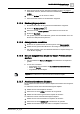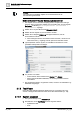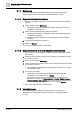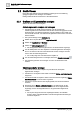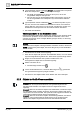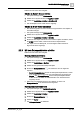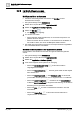User Manual
Schritt
-
für
-
Schritt Bedienanweisungen
Grafik
-
Viewer
2
A6V10415471_de_a_40 37 | 385
2. Füllen Sie die erforderlichen Felder aus und klicken Sie die zugehörige
Befehlsschaltfläche, die den gewünschten Befehl anzeigt.
a Je nach Befehlstyp wird der Befehl gesendet, aktualisiert oder quittiert, und
der Status angezeigt.
3. Beachten Sie den Status des Befehls.
2.2.2 Im Grafik-Viewer navigieren
Wählen Sie das Thema Ihrer Aufgabe:
Zum Grafikbibliotheks-Browser navigieren
w Der System Manager ist im Bedienmodus.
1. Wählen Sie im System Browser die Managementsicht.
2. Wählen Sie Projekt > Systemeinstellungen > Bibliotheken.
3. Klicken Sie einen Ihrer Grafiksymbolordner.
a Der Grafikbibliotheks-Browser wird angezeigt.
Zu einem verknüpften Element navigieren
Bei entsprechender Konfiguration können Sie ein Element in einer Grafik dazu
nutzen, direkt zu einem internen oder externen Link zu navigieren.
w Sie haben ein Element in einer Grafik, das, wenn Sie es auswählen, mit einem
internen oder externen Element verknüpft ist.
1. (
Optional
) Zeigen Sie auf das Element, um den Tooltip einzublenden und den
verknüpften Pfad sowie eine Beschreibung des verknüpften Elements
anzuzeigen.
2. Klicken oder doppelklicken Sie das Objekt.
a Wenn der Link ein interner Link ist, wird das verlinkte Objekt zur
Primärauswahl.
a Bei einem externen Link wird das Dokument, die Website oder die Applikation
geöffnet.
Zu einer Tiefe oder einem Layer in einer Grafik navigieren
w Sie möchten eine bestimmte mit der Grafik verknüpfte Tiefe anzeigen und –
optional – die Ansicht der Tiefe nach den mit ihr verknüpften Layern filtern.
w Der System Manager ist im Bedienmodus.
1. Wählen Sie im System Browser die Applikationssicht.
2. Wählen Sie Applikation > Grafiken > [Grafik].
3. Klicken Sie Tiefennavigationsansicht , und wählen Sie die gewünschte
Tiefe.
a Die Grafik- und die Navigationsansicht zeigen eine Liste aller Layer an, die
zu dieser Tiefe gehören.